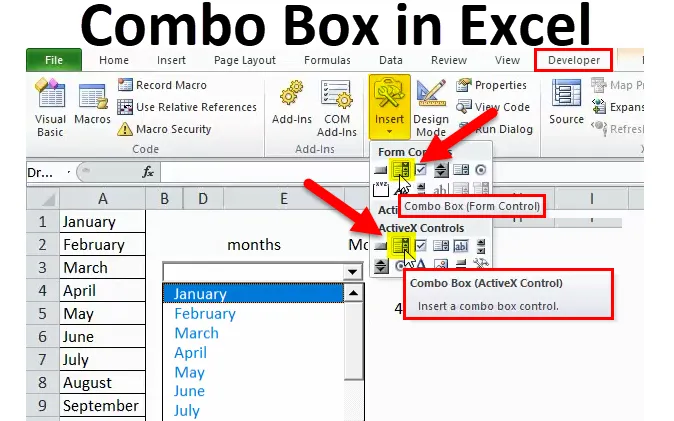
Цомбо Бок у Екцелу (Садржај)
- Цомбо Бок у Екцелу
- Како створити комбинирани оквир у Екцелу?
Цомбо Бок у Екцелу
- „Цомбо бок“ је падајућа листа са списком који је комбинација тектбок-а и поља са списком. Кориснику приказује листу вредности. То је сјајан алат који побољшава интеракцију корисника са радним листом.
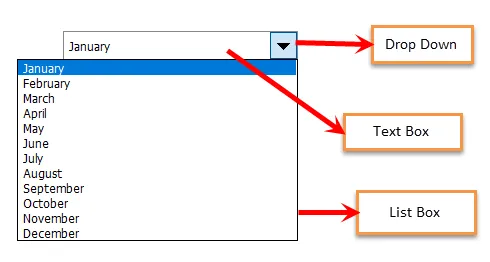
Постоје две опције за креирање „Цомбо Бок-а“ у Екцелу:
- Контроле обрасца „Цомбо Бок“ : - Доступан је са екцелом. У овој врсти контролног оквира корисници не могу да изврше промене у својствима.
- АцтивеКс контроле „Цомбо Бок“: - Свестраније је од контроле облика. У овој врсти контролног оквира корисник може уносити измене у својства.
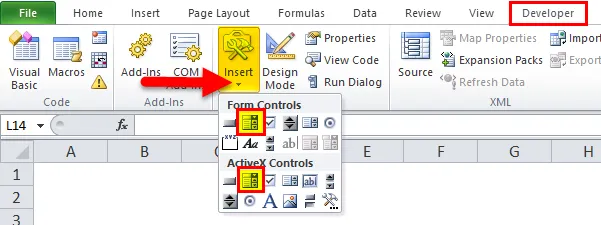
2. Пример коришћен за две методе
Да бисмо разликовали два комбинирана поља, погледајмо следеће примере -
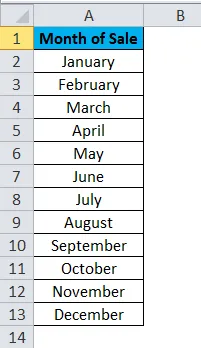
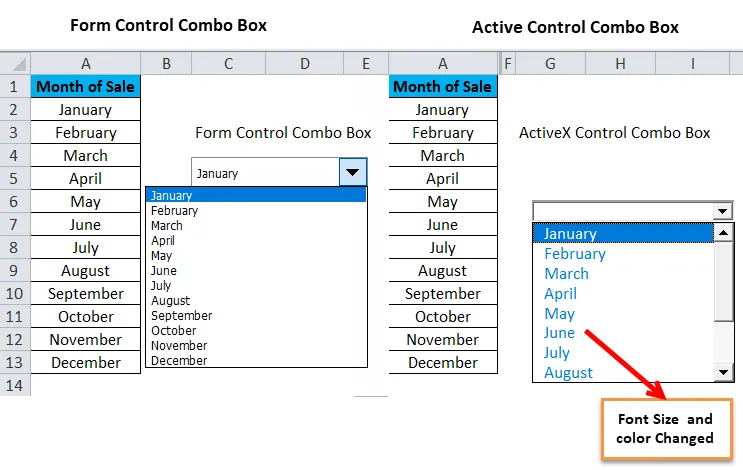
Како створити комбинирани оквир у Екцелу?
Почетни кораци пре креирања Цомбо Бок-а у Екцелу -
Овде можете преузети овај Цомбо Бок Екцел предложак овде - Цомбо Бок Екцел предложакУ случају, картица Девелопер је видљива поред картице Виев на Екцел врпци,
- Кликните на Девелопер-> Инсерт-> одаберите „Цомбо Бок“ из било које од опција Цонтрол Форм или АцтивеКс Цонтролс.
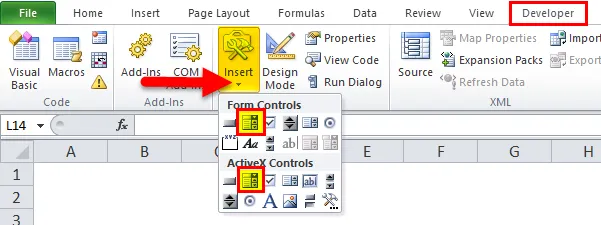
У случају, картица Девелопер није видљива поред картице Виев на Екцел врпци,
- Кликните на Датотека -> Опције.
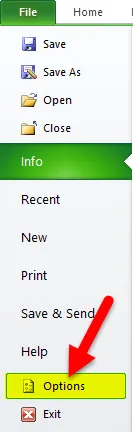
- Дијалог бок "Екцел Оптионс" (Приказ опција) биће приказан као што је приказано у наставку. Кликните на „Прилагоди врпцу“. На десном панелу, у падајућем оквиру „ Прилагоди врпцу“, изаберите „Главне картице“, изабрано према заданим поставкама. На плочи „Главне картице“ означите потврдни оквир Програмер. Кликните ОК.
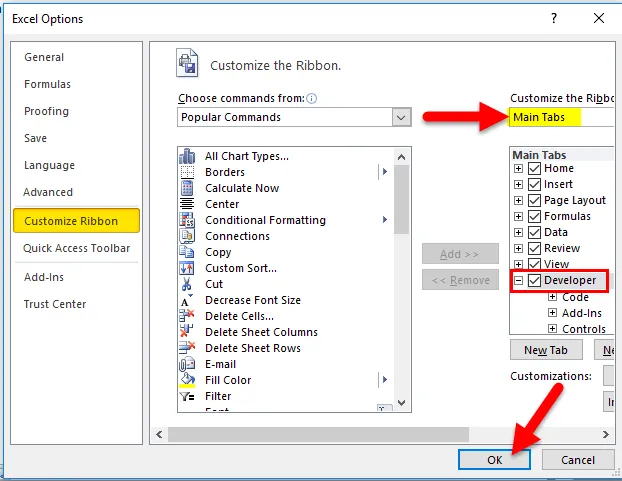
- Сада би требало да пронађете картицу за програмере на вашем Екцел врпци.
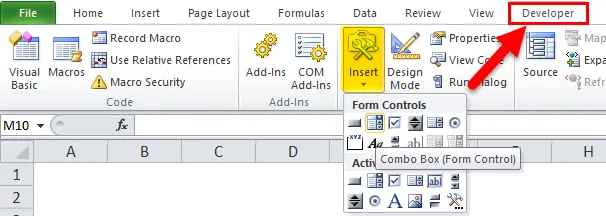
- Направите једноставну листу вредности на радном листу за почетак, без обзира на врсту „Цонтрол Бок-а“.
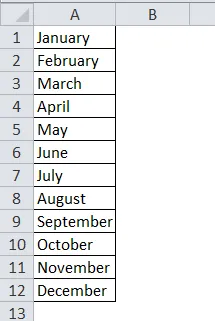
Контроле обрасца „Цомбо Бок“ у Екцелу
Кораци за прављење контрола обрасца „Цомбо Бок“ у Екцелу
- Идите на картицу Девелопер у Екцеловој врпци -> кликните Убаци -> кликните на "Цомбо Бок" под "Контроле форме".
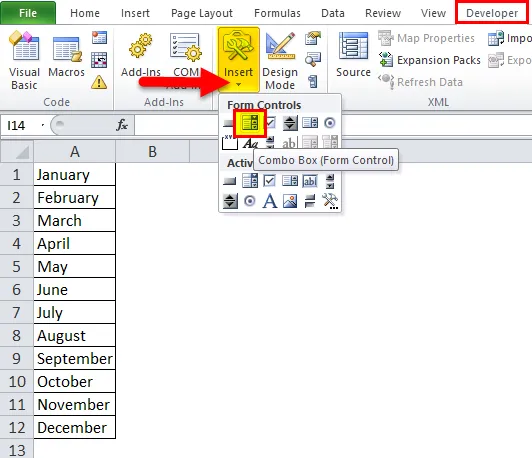
- Кликните Екцел лист на локацији на којој желите да поставите „Цомбо Бок“. Можете одабрати „Цомбо Бок“ и повући било који мали квадрат у средини граница или кругова у угловима да бисте променили величину „Цомбо Бок“.
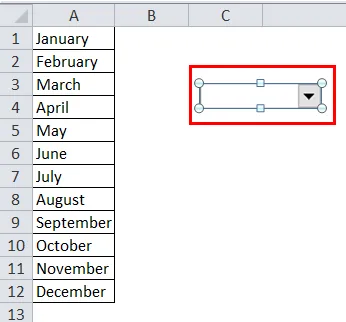
- Десно кликните на нови "Цомбо Бок" -> одаберите "Цонтрол Формат". Појавиће се дијалог "Цонтрол Формат" (Контрола формата).
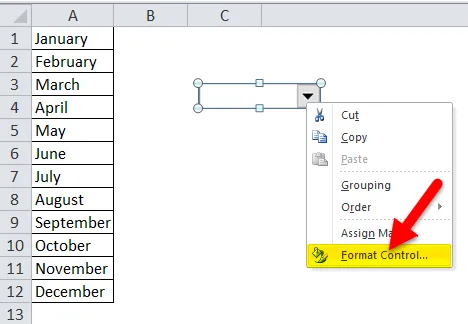
- Изаберите Цонтрол
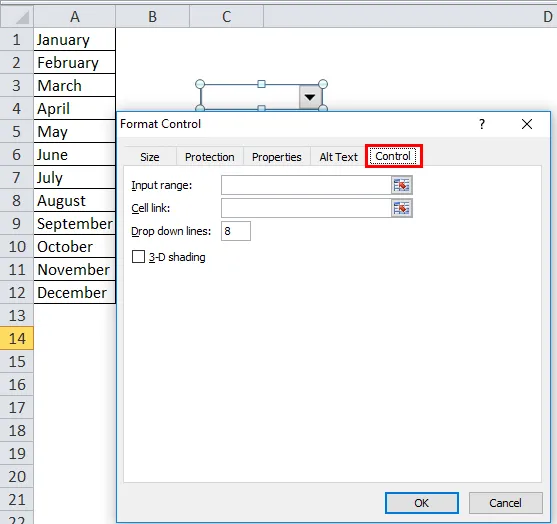
- Кликните на дугме са десне стране „Опсег уноса“.
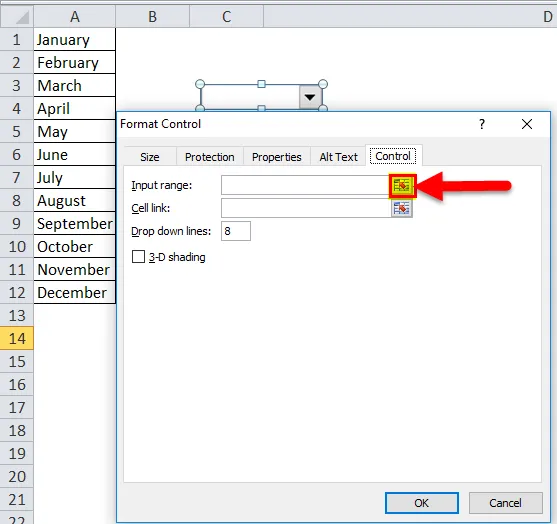
- Изаберите опсег ћелија за вредности на листи која аутоматски попуњава поље за унос. Кликните на истакнуто дугме.
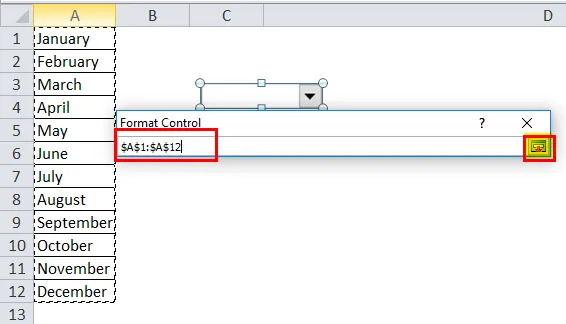
- Кликните ОК у дијалошком оквиру "Формат Објецт".
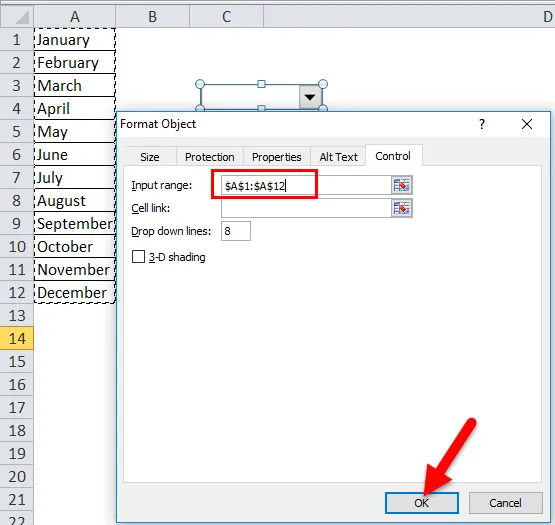
Напомена: Падајуће линије = 8 (подразумевано) могу да се конфигуришу за приказивање броја ставки у „Комбинованом оквиру“.
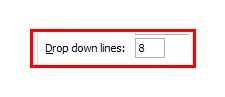
- Приказује 8 броја ставки на падајућој листи.
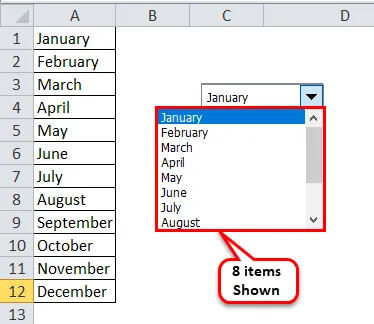
Веза ћелије - Унесите број ћелије да бисте на листи приказали позицију изабране вредности.
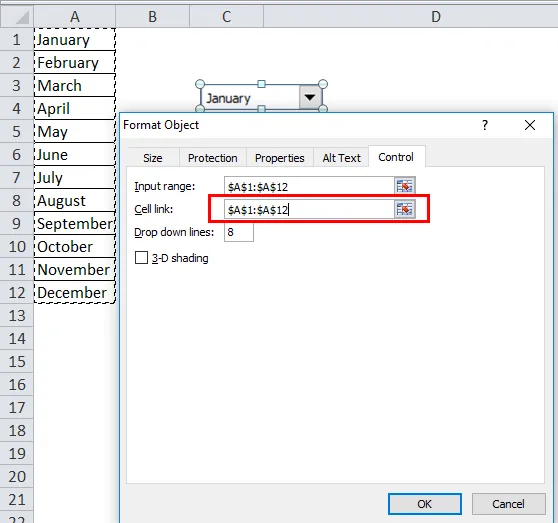
- Приказује положај месеци.
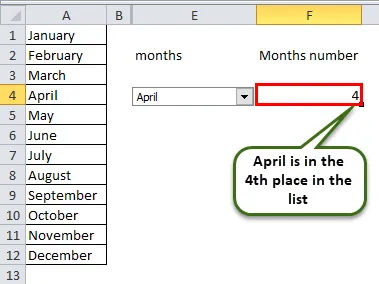
- Сада ћете моћи да кликнете на стрелицу падајућег пада новог „Цомбо Бок-а“ да бисте видели листу.
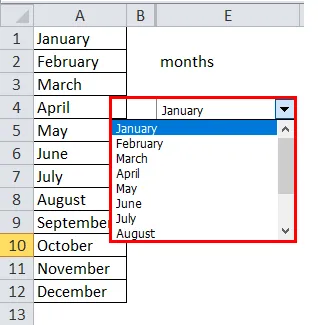
Кораци за брисање контрола обрасца „Цомбо Бок“ у Екцелу
- Идите на картицу за програмере -> „Начин дизајна“
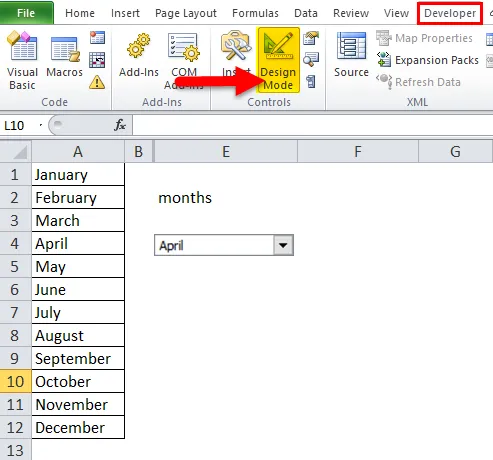
- Изаберите Контроле обрасца „Цомбо Бок“ и притисните Делете.
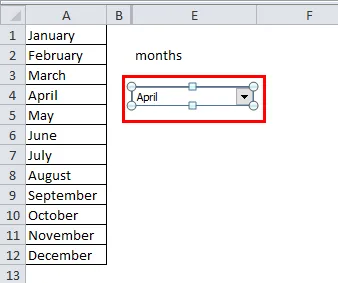
Тачка коју треба упамтити у време креирања комбиниране кутије за контролу обрасца
- Кориснику помаже да одабере вредност из распона ставки.
- У пољу за контролу обрасца, корисник не може извршити промене у својствима.
АцтивеКс Цонтрол Цомбо Бок у Екцелу
Процедура за креирање АцтивеКс контроле „Цомбо бок“ мало је различита од оне у Обрасцу контроле „Цомбо Бок“.
Кораци за креирање АцтивеКс Цонтрол Цомбо Бок-а у Екцелу
- Слиједите било који од два начина за приказ дијалошког оквира „Ново име“ -
- Идите на картицу Формуле -> кликните на "Манагер диска" -> Кликните Ново у дијалошком оквиру "Менаџер имена".
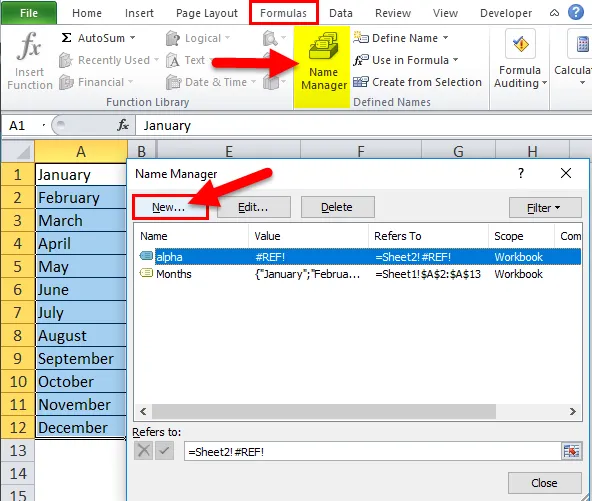
ИЛИ
- Идите на картицу Формуле -> кликните на „Дефине Наме“.
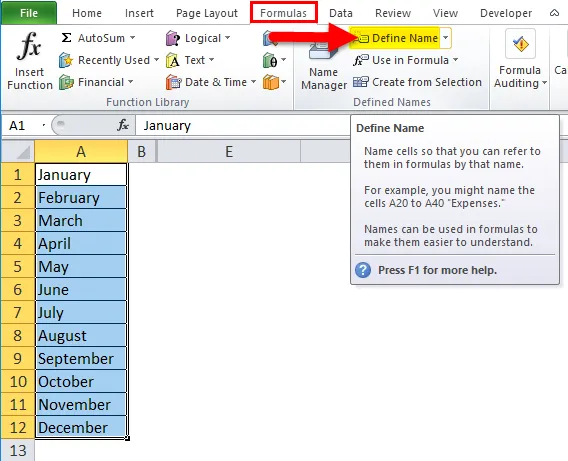
- Унесите име. Месецима Кликните на дугме десно од поља за унос „Упути се“.
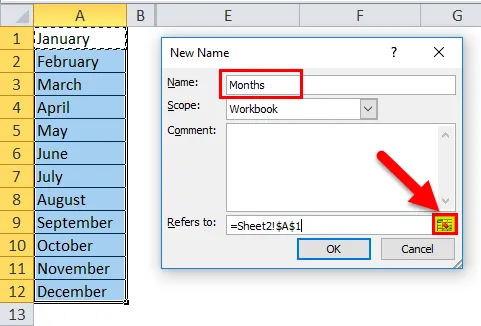
- Изаберите распон ћелија који аутоматски пуни поље за унос „Односи се“. Кликните на истакнуто дугме.
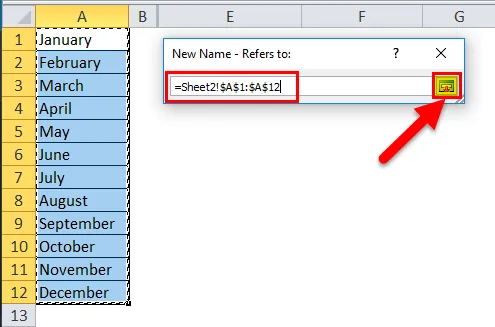
- Кликните ОК у обновљеном дијалошком оквиру "Нев Наме" .
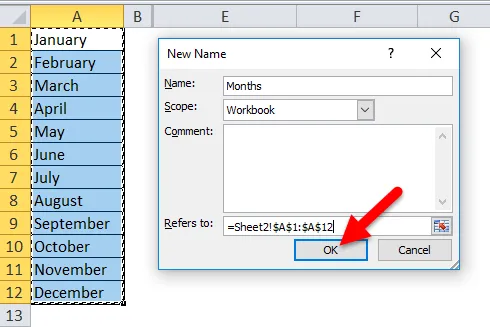
- Наћи ћете нови распон по имену, „Месеци“, на листи „Менаџер имена“.
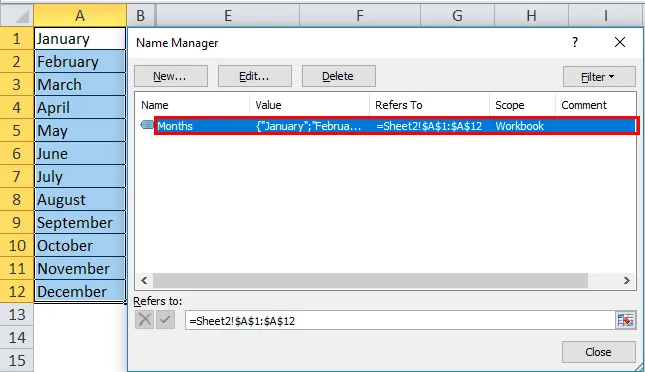
- Да бисмо креирали „Цомбо Бок“, морамо одабрати „Цомбо Бок“ под „АцтивеКс контролама“.
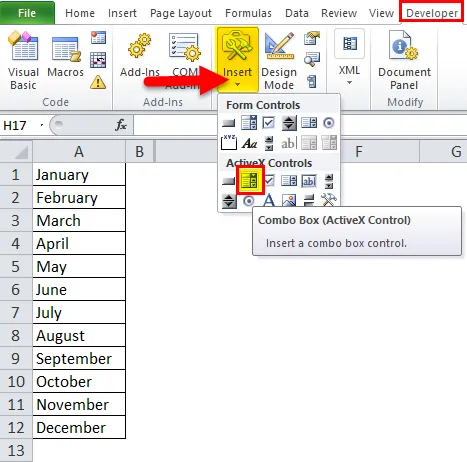
- Кликните Екцел листу на локацији на којој желите да поставите „Цомбо Бок“. Десно кликните на "Цомбо Бок" -> кликните на Пропертиес.
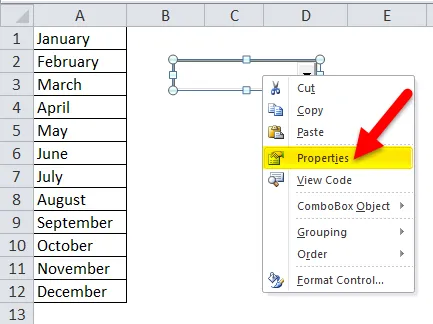
- Појавиће се дијалог са својствима.
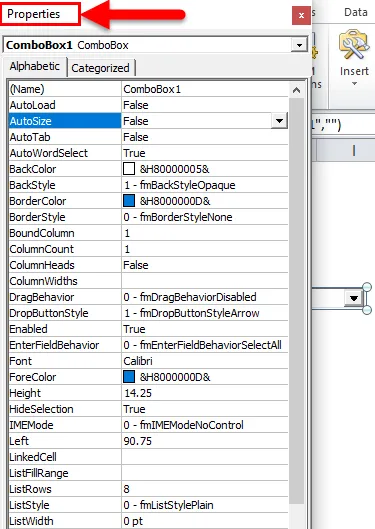
- У дијалошком оквиру Својства у пољу ЛистФиллРанге упишите назив именованог распона, нпр. Месеци, који смо креирали горе. Кликните Кс у горњем десном углу дијалошког оквира да бисте га затворили.
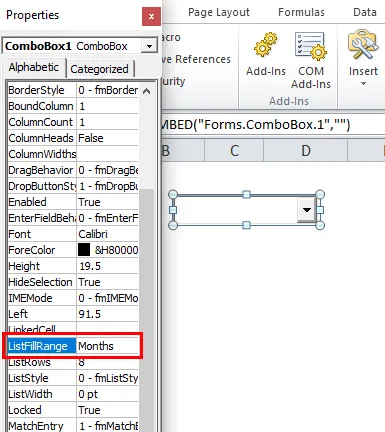
- Спремите датотеку с екстензијом „.клсм“ и поново је отворите.

- Кликните на показивач у „Цомбо Бок“ да бисте видели листу вредности.
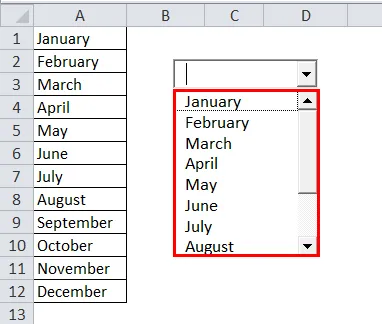
- Да бисте изменили разне особине, нпр. Величину фонта, боју итд., Извршите промене кроз дијалошки оквир Својства.
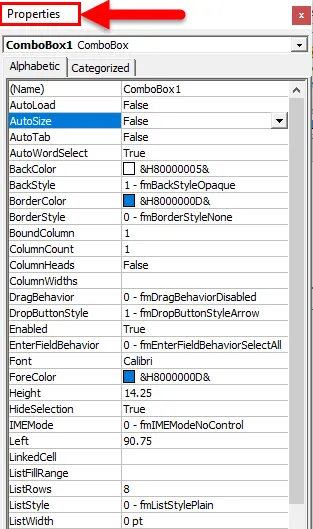
Да бисте одабрали / поништили одабир „Цомбо Бок“, кликните на „Десигн моде“ у контролној групи програмера.
- Да бисте поништили одабир „Цомбо Бок“, поништите одабир „Моде дизајна“.
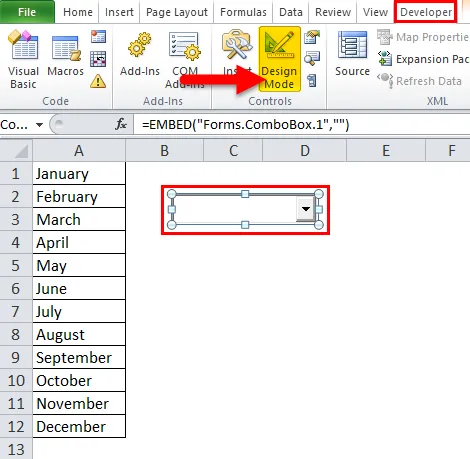
- Да бисте изабрали „Цомбо Бок“, изаберите „Десигн Моде“.
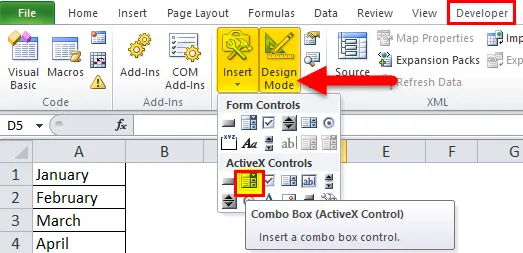
- Одаберите "Цомбо Бок" као што је приказано на следећем.
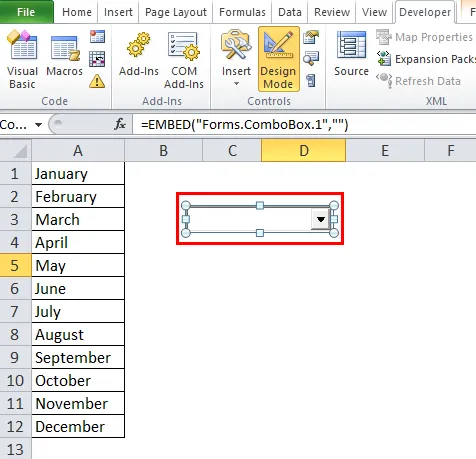
Кораци за брисање Ацтиве Кс Цонтрол Цомбо Бок-а у Екцелу
- Идите на картицу Девелопер, укључите „Десигн моде“.
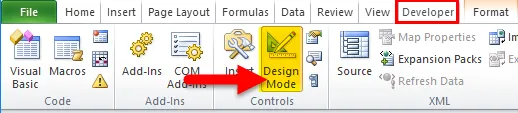
- Изаберите контролни оквир Ацтиве Кс који желите да избришете и притисните Делете.
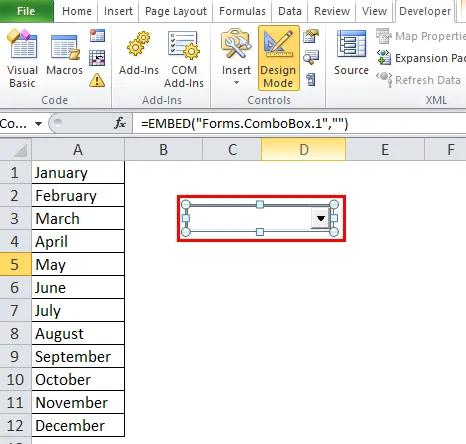
Ствари које треба запамтити о Цомбо Бок-у у Екцелу
- Свестранија је.
- Омогућује кориснику да упише вриједност у текстни оквир из распона ставки.
- У АцтивеКс Цонтрол „Цомбо Бок“ кориснику се могу уређивати својства, нпр. Величина фонта, боје итд.
- Обично се користи као контрола корисничког интерфејса одакле корисник може одабрати ставку по сопственом избору.
- Олакшава унос података и има много могућности и флексибилности.
- Две методе креирања Цомбо кутија доступне су у МС Екцел-у, што даје више могућности за лакши посао.
Препоручени чланци
Ово је водич за Цомбо Бок у Екцелу. Овде смо расправљали о његовој употреби и како креирати Цомбо Бок у Екцелу уз примере екцела и преузете екцел шаблоне. Ове корисне функције такође можете видети у екцелу -
- Водич за АГГРЕГАТЕ функцију у Екцелу
- Како користити ЦОМБИН функцију у Екцелу?
- ПРОПЕР функција у Екцелу - МС Екцел
- Екцел ЦОДЕ функција - морате знати